Sie können die Option Drucken verwenden, um Ihre Word-Dokumente, Excel-Arbeitsmappen und PowerPoint-Präsentationen als PDF-Dateien zu speichern.
-
Öffnen Sie die Datei, die Sie als PDF speichern möchten, und tippen Sie dann auf Ihrem Tablet auf Datei, oder tippen Sie auf dem Smartphone auf das Dateisymbol

-
Tippen Sie auf der Registerkarte Datei auf Drucken.
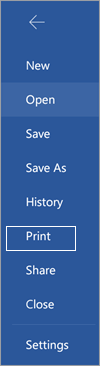
-
Wenn dies noch nicht ausgewählt ist, tippen Sie in der Dropdownliste auf Als PDF speichern, und tippen Sie dann auf Speichern.
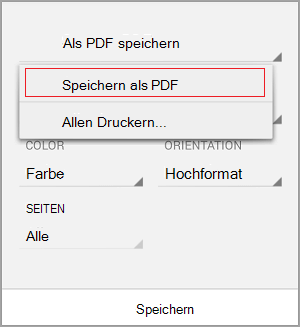
-
Tippen Sie auf Speichern.
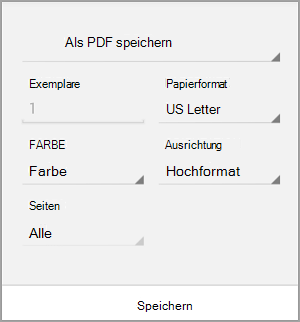
-
Wählen Sie einen Speicherort für die PDF-Datei aus, geben Sie einen neuen Namen ein (optional), und tippen Sie dann auf Speichern.
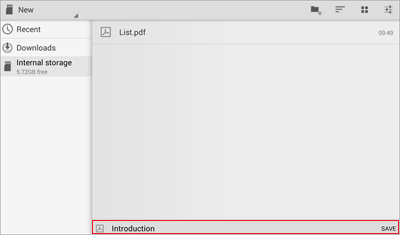
Speichern einer Datei als PDF
-
Öffnen Sie die Datei, die Sie als PDF speichern möchten, und tippen Sie dann auf Ihrem Tablet auf Datei, oder tippen Sie auf dem Smartphone auf das Dateisymbol

-
Tippen Sie im Menü Datei auf Drucken.
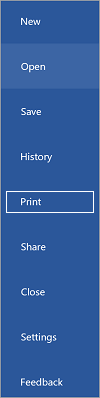
-
Wenn dies noch nicht ausgewählt ist, tippen Sie auf Ihrem Tablet auf Microsoft-Druckausgabe in PDF, oder tippen Sie auf dem Smartphone auf PDF.
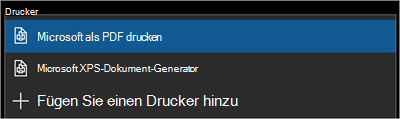
-
Tippen Sie auf Drucken.
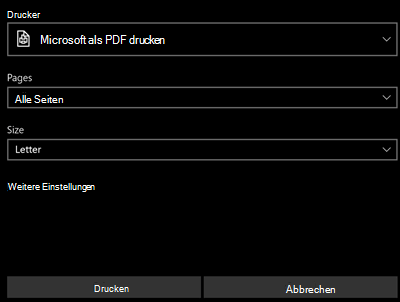
-
Auf Ihrem Tablet wird die Seite Ausgabe speichern unter angezeigt. Wählen Sie einen Speicherort für die PDF-Datei aus, geben Sie einen neuen Namen ein, und tippen Sie dann auf Speichern.
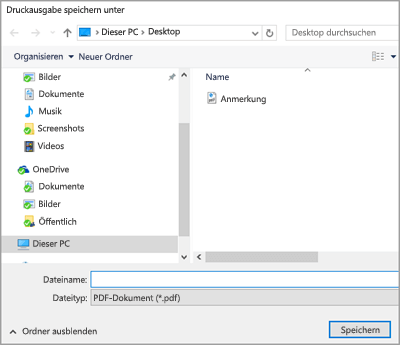
Auf dem Smartphone wird die PDF-Datei automatisch im Ordner Dokumente gespeichert.
Speichern einer Word-Datei als getaggte PDF-Datei
Sie können Word auf Ihrem mobilen Gerät verwenden, um Ihre Dokumente als getaggte PDF-Dateien zu speichern. Getaggte PDF-Dateien erleichtern Bildschirmsprachausgaben und anderen Hilfstechnologien das Ermitteln einer logischen Lesereihenfolge und Navigation für die Datei sowie das Zulassen des Inhalts Umflusses bei der Verwendung von Mobiltelefonen.
-
Öffnen Sie die Word-Datei, die Sie als markiertes PDF speichern möchten, und tippen Sie dann auf das Dateisymbol

-
Tippen Sie im Menü Datei auf Speichern.
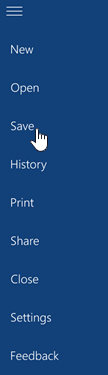
-
Tippen Sie im Menü Speichern auf Diese Datei exportieren.
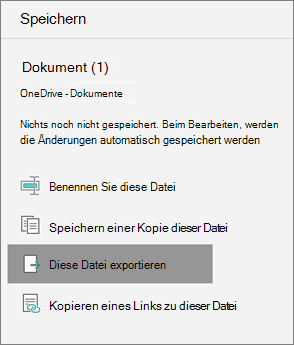
-
Wählen Sie einen Speicherort für Ihre PDF-Datei aus, und tippen Sie auf

-
Geben Sie einen Dateinamen für die PDF-Datei ein, und tippen Sie in der Dropdownliste Dateityp auf PDF .
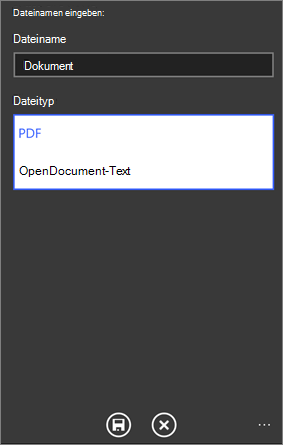
-
Tippen Sie auf

Ihr Word-Dokument wird als PDF-Datei an dem Speicherort gespeichert, den Sie in Schritt 4 gewählt haben.










